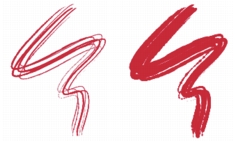
Collegamenti rapidi alle procedure di questa pagina:
• |
• |
• |
• |
I controlli Setola statica creano l’aspetto di un vero tratto di pennello, completo di striature ottenibili solo con le setole di un pennello reale. Utilizzare i controlli Setola per disegnare setole individuali in un tocco di pennello singolo.
╚ anche possibile visualizzare un'anteprima del tocco, per osservare le variazioni dei tocchi con setola. Per ulteriori informazioni, vedere Per passare alla modalitÓ di anteprima dimensione del pennello.
Se viene selezionato Rastrello come tipo di tratto, Ŕ possibile regolare i cursori Scala pennello e Angolo di contatto. Per ulteriori informazioni, vedere Controlli Rastrello.
Il cursore Spessore controlla il diametro delle singole setole.
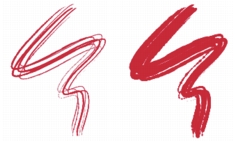
Tratti di pennello con spessore impostato al 17% (a sinistra) e all'87% (a destra).
L'opzione Aggregazione permette di controllare in che modo le setole aderiscono tra di loro applicando una variazione casuale allo spessore di ogni setola, che genera l'effetto di aggregazione tra le setole. L'opzione Aggregazione Ŕ proporzionale all'opzione Spessore.
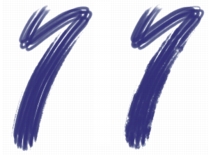
Tratti di pennello con l'opzione Aggregazione impostata allo 0% (a sinistra) e al 100% (a destra).
L'opzione Scala setole permette di controllare la densitÓ delle setole nel tocco del pennello e, quindi, il numero di setole nel tocco.

Tratti di pennello con l'opzione Scala setole impostata al 410% (in alto) e al 990% (in basso).
L'opzione Scala/dim consente di controllare il livello di variazione della dimensione applicata alle setole di un pennello. Se l'impostazione Ŕ 0%, la dimensione delle setole non cambia. Impostando questo cursore su un valore maggiore di 0%, si ottiene una serie di iterazioni scalate del tocco.
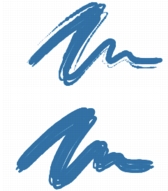
Tratti di pennello con l'opzione Scala/dim impostata allo 0% (in alto) e al 100% (in basso).
Impostando Scala/dim. su 100%, quando si variano le dimensioni del pennello, le setole vengono scalate in modo proporzionale alle dimensioni. Impostando Scala/dim. su 8%, quando si variano le dimensioni del pennello, le setole rimangono impostate su una dimensione assoluta costante. Il controllo Scala/dim. non ha effetto se non Ŕ specificato un intervallo di dimensioni (cioŔ quando Dim. min. Ŕ impostata su 100%).
| Per impostare lo spessore delle setole |
1 |
Scegliere Finestra |
2 |
Spostare il cursore Spessore verso sinistra per diminuire la densitÓ del materiale
depositato dal tratto. Spostarlo verso destra per aumentare la densitÓ del pennello.
|
Se si trascina il cursore completamente a sinistra, il pennello lascerÓ un tratto debole, anche se l’opzione OpacitÓ Ŕ impostata su 100%. |
| Per impostare l’aggregazione delle setole |
1 |
Scegliere Finestra |
2 |
Spostare il cursore Aggregazione verso sinistra per ridurre l'aggregazione delle
setole. Spostarlo verso destra per aumentare l'aggregazione delle setole.
|
| Per impostare la densitÓ delle setole |
1 |
Scegliere Finestra |
2 |
Spostare il cursore Scala setole verso sinistra per diminuire la densitÓ delle setole,
creando un pennello a setole fini. Spostarlo verso destra per aumentare la densitÓ.
|
| Per scalare le setole in base alle dimensioni del pennello |
1 |
Scegliere Finestra |
2 |
Spostare il cursore Scala/dim verso sinistra per diminuire la variazione della
dimensione. Spostarlo verso destra per aumentarla.
|
|
|
Copyright 2012 Corel Corporation. Tutti i diritti riservati.